
最近,我有機會試驗TailsOS和Sparrow Wallet。這是任何比特幣愛好者的基本工具。
'TailsOS,是“健忘的隱身即時系統”的簡稱,是一個基於Linux的操作系統,旨在保護用戶的隱私和匿名性。它從USB驅動器或DVD運行,旨在為在線活動提供安全和匿名的環境。'
TailsOS 包含加密和匿名工具,如 Tor,該工具通過一個伺服器網絡路由流量,以隱藏用戶的身份和位置。此外,TailsOS 的設計不會在使用的設備上留下任何痕跡,因為它不會永久保存信息,因此為那些尋求安全和低調地瀏覽互聯網的人提供了額外的保護層。
'麻雀錢包 是一個 為重視財務主權的人設計的比特幣錢包。專注於安全性、隱私和易用性,麻雀不隱藏信息,而是以可管理的方式提供有關交易和UTXO的全面細節。'
這個錢包支持現代比特幣錢包的標準功能,例如對單簽和多簽錢包的全面支持、多種連接選項、與硬體錢包的兼容性、對硬幣和手續費的完全控制,以及交易標籤。
此外,Sparrow 獨特之處在於提供一個功能齊全的交易編輯器,該編輯器同時也作為區塊鏈瀏覽器,允許在傳輸之前編輯和檢查交易位元組。Sparrow 鼓勵隱私並促進冷存儲實踐,即使對於進階用戶也非常友好。
到目前為止,我找到的所有在 TailsOS 上使用 Sparrow 的指南都是在每次系統啟動時安裝和配置 Sparrow。這是一個安全的策略,但每次啟動系統時都需要投入時間。
⚠️ 請注意,本指南並不是使用 Sparrow 與 TailsOS 的建議;它僅僅提出了一種做事的方法。您需要評估在您的個人情況下是否想要儲存數據。
🚨 如果您打算在 Sparrow 中存儲任何種子,請勿使用此方法。如果您想存儲一個「僅觀察錢包」並標記 UTXOs(例如),這將是理想的。
一旦您在 TailsOS 中從 應用程式 → Tails → 持久儲存 啟用持久儲存,您應該啟用其他選項:
- 個人文件 → 持久資料夾
- 系統設定 → 歡迎畫面(可選以方便使用)
- 網路 → 網路連接(可選以方便使用)
- 進階設定 → Dotfiles
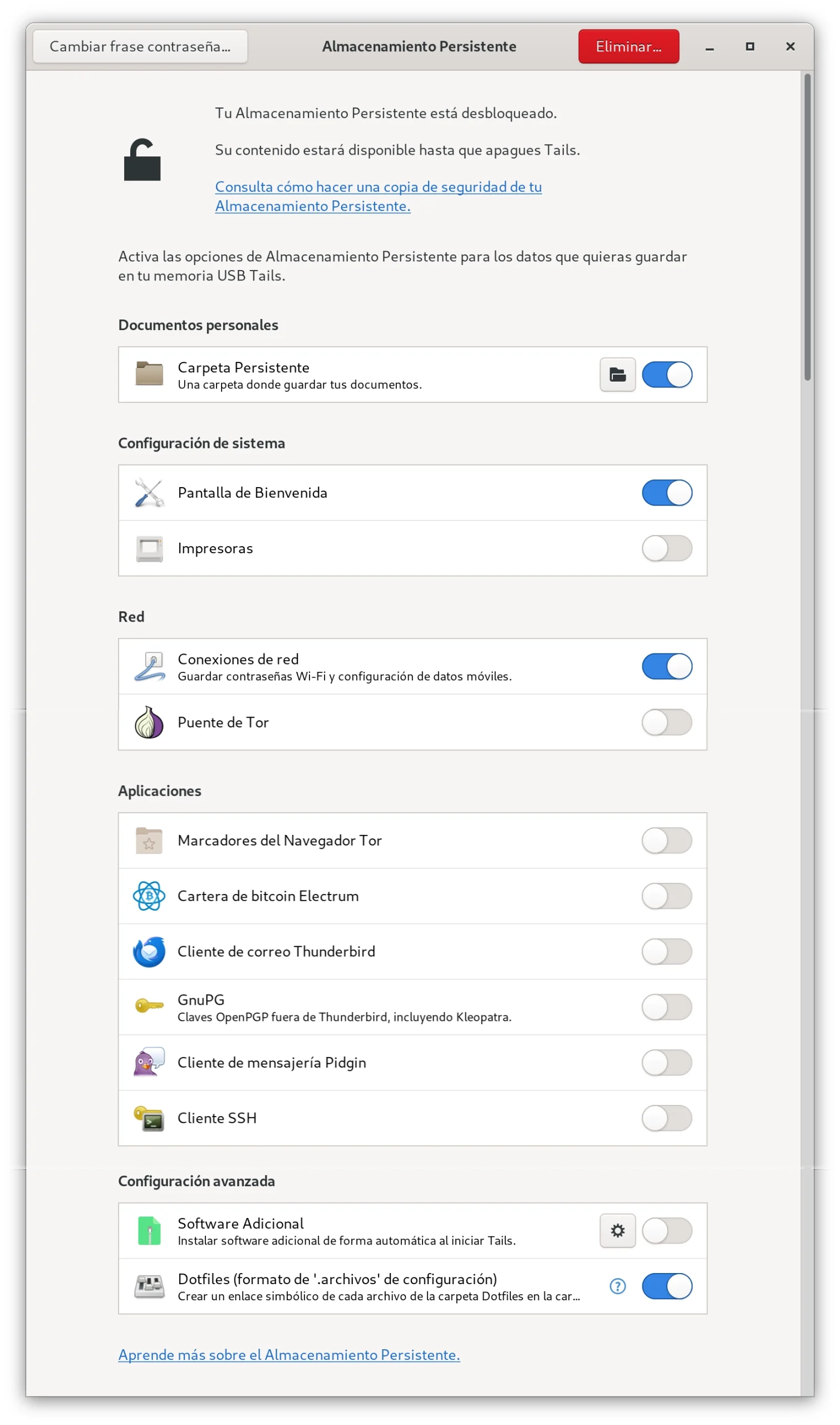
我們將從 https://sparrowwallet.com/download/ 下載 Sparrow Wallet 的二進位檔。由於我使用的是 Intel 設備,我將選擇 Linux (Intel/AMD) 獨立 版本(下載獨立版本是很重要的)。
在撰寫本文時,版本為 sparrow-1.8.2-x86_64.tar.gz.
⚠️ 別忘了按照下載頁面底部的指南驗證下載文件的完整性。
一旦下載的數據的完整性已被驗證,讓我們在持久存儲中創建一些文件夾:
- ~/Persistent/Programas
- ~/Persistent/Programas/Sparrow
- ~/Persistent/Programas/Sparrow/data
您可以使用以下命令創建所有資料夾:
mkdir -p ~/Persistent/Programas/Sparrow/data
下一步將是將下載的檔案 sparrow-1.8.2-x86 tar.gz 的內容提取到資料夾 Programas/Sparrow 中。
現在你將在 Programas/Sparrow 內有 3 個資料夾:bin、data 和 lib。
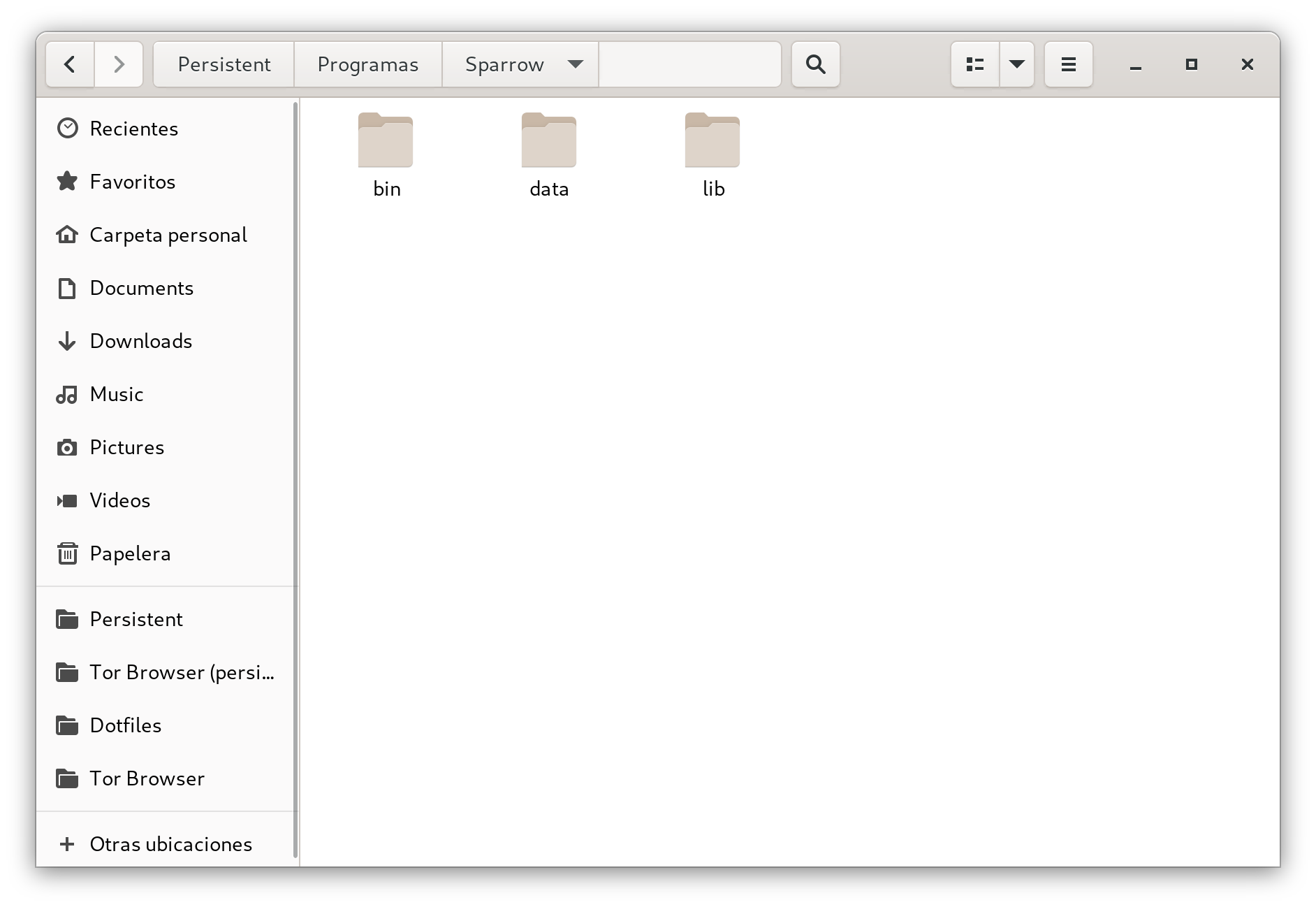
讓我們做一個快速測試,看看我們是否可以從終端運行 Sparrow:
~/Persistent/Programas/Sparrow/bin/Sparrow -d ~/Persistent/Programas/Sparrow/data
我們在運行 Sparrow 時,使用參數 -d 所表示的是指定我們的數據目錄。您可以在這裡查看參數: [https://sparrowwallet.com/docs/faq.html#how-can-i-run-testnet]
如果測試順利,我們就知道路徑是正確的,並且我們的持久儲存已按照我們的要求進行了組織。
👊 關閉麻雀。
下一步是將 Sparrow Wallet 添加到 TailsOS 的應用程式列表中。為此,我們需要在 dotfiles 資料夾中創建一些更多的資料夾:
- /live/persistence/TailsData_unlocked/dotfiles/.local
- /live/persistence/TailsData_unlocked/dotfiles/.local/share
- /live/persistence/TailsData_unlocked/dotfiles/.local/share/applications
請記住,如果您進入 /live/persistence/TailsData_unlocked/dotfiles/ 資料夾並創建一個 .local 資料夾,您將無法從檔案瀏覽器中看到它,因為它是一個隱藏檔案。如果您想查看該資料夾,您需要在資料夾中啟用 查看隱藏檔案 的選項。
您可以使用以下命令創建所有資料夾。
mkdir -p /live/persistence/TailsData_unlocked/dotfiles/.local/share/applications
現在我們要創建一個新的檔案 Sparrow.desktop 並使用 nano 編輯它:
nano /live/persistence/TailsData_unlocked/dotfiles/.local/share/applications/Sparrow.desktop
我們將放入該文件中的內容如下:
[桌面條目]
名稱=Sparrow
註解=Sparrow
執行=/home/amnesia/Persistent/Programas/Sparrow/bin/Sparrow -d /home/amnesia/Persistent/Programas/Sparrow/data %U
圖示=/home/amnesia/Persistent/Programas/Sparrow/lib/Sparrow.png
終端=false
類型=應用程式
類別=未知
MIME類型=application/psbt;application/bitcoin-transaction;x-scheme-handler/bitcoin;x-scheme-handler/auth47;x-scheme-handler/lightning
這個檔案的來源是 https://github.com/sparrowwallet/sparrow/blob/80fab6df995afde64a7334cb6faad341b99b6fbe/src/main/deploy/package/linux/Sparrow.desktop,我們唯一更改的細節是可執行檔和圖示的路徑。
這裡我們有兩個選擇:一個是立刻瘋狂地測試我們設置的整個系統 🤣,另一個是重啟電腦。
如果你等不及並想在重新啟動之前進行測試,你只需使用以下命令將我們剛剛創建的文件複製到你的 Home 文件夾中:
cp /live/persistence/TailsData_unlocked/dotfiles/.local/share/applications/Sparrow.desktop ~/.local/share/applications/Sparrow.desktop
一旦您複製了該文件,您將在應用程序列表中看到 Sparrow Wallet 圖標出現。
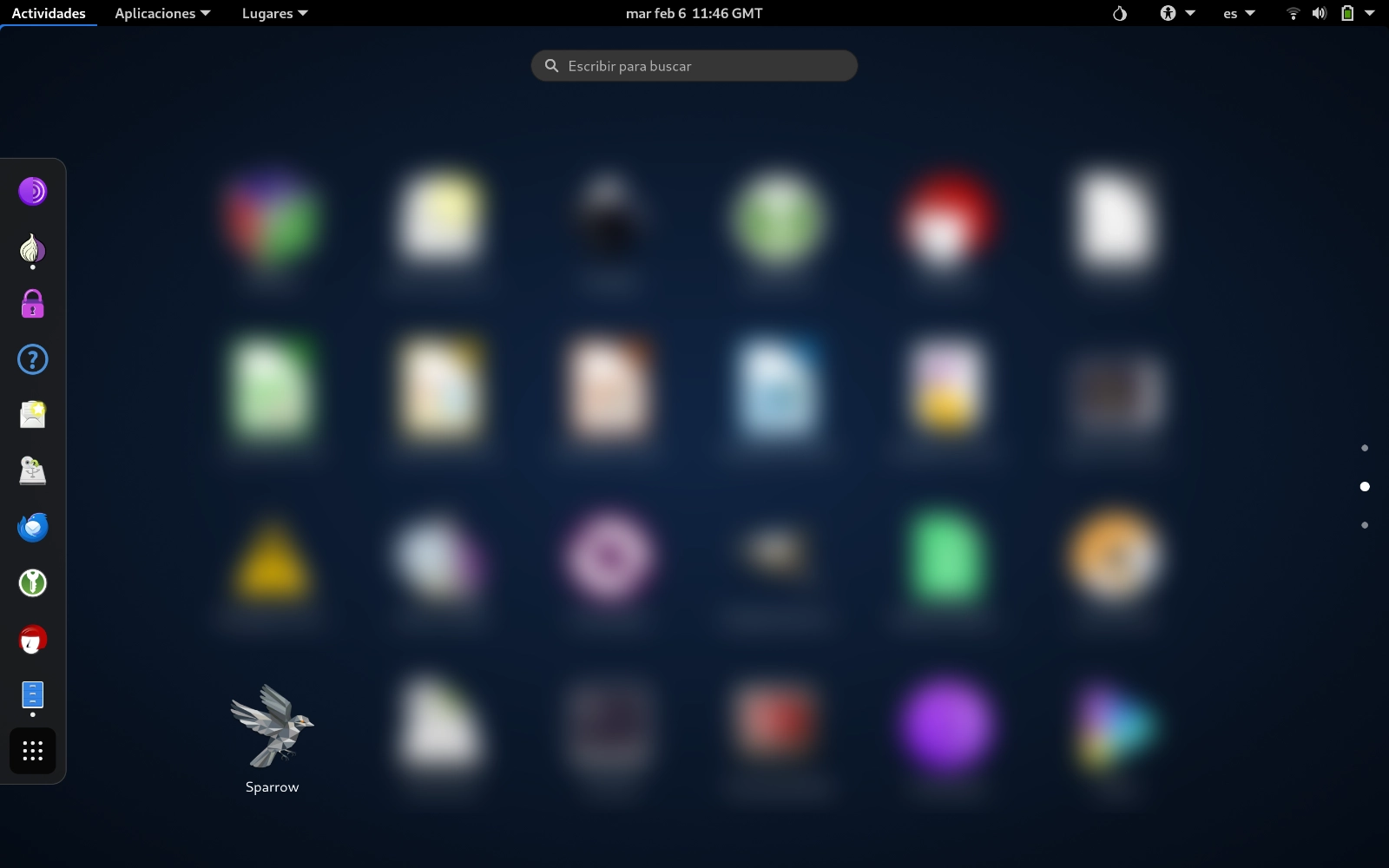
打開 Sparrow 並在偏好設定中配置伺服器。
ℹ️ 要在 TailsOS 中通過 Tor 連接 Sparrow,您必須在伺服器偏好設定中啟用並使用代理。
使用代理:已啟用
代理 URL: localhost (或 127.0.0.1)
端口: 9050
⚠️ 如果您在 Tails 上從 Sparrow 連接到您的節點時遇到問題,請參閱這篇文章: 如何將 Sparrow 錢包連接到您在 Tails 上的比特幣節點.
然後確保在資料夾 ~/Persistent/Programas/Sparrow/data 中,出現了一些檔案(來自Sparrow配置的經典檔案)。
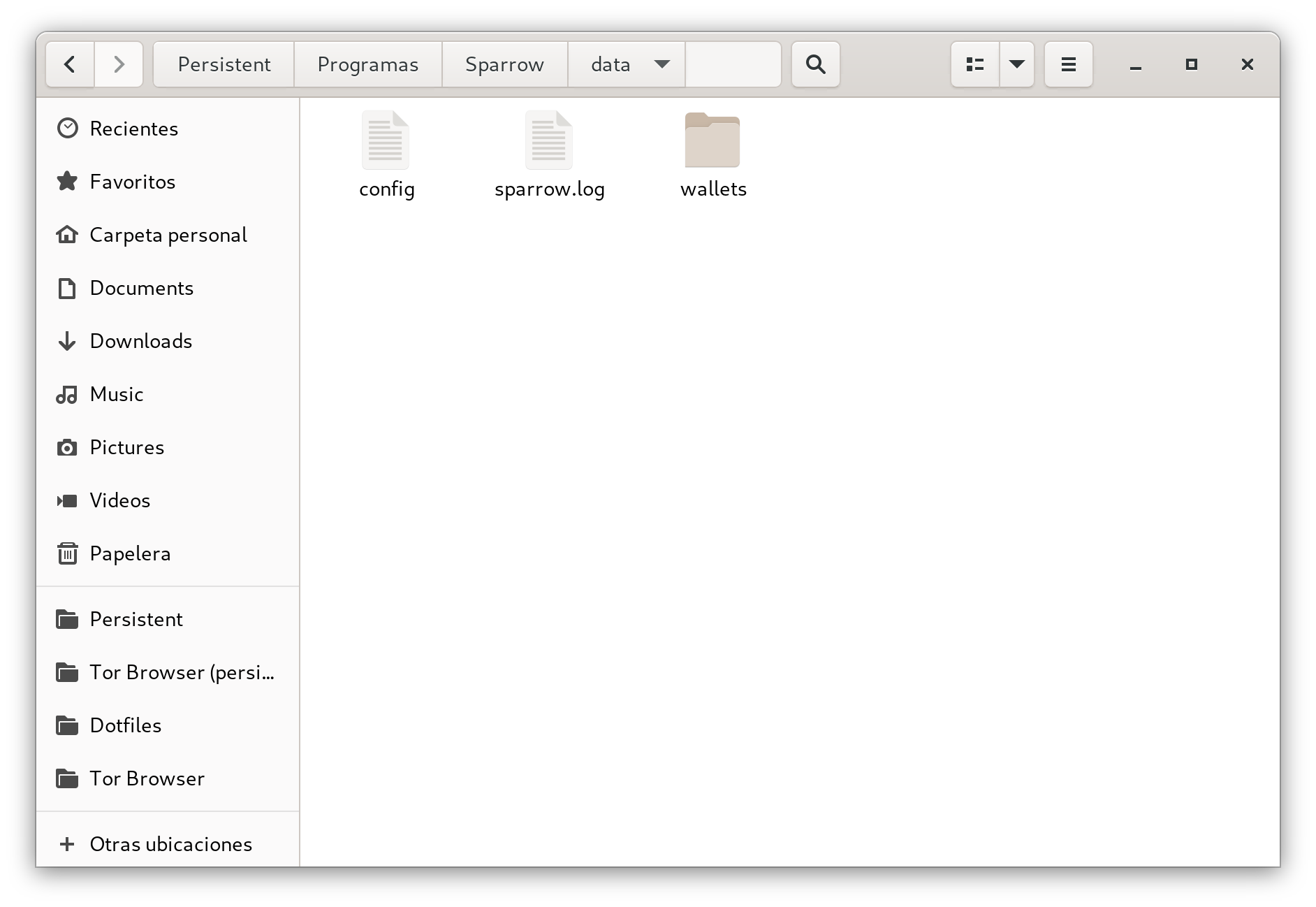
如果你已經到達這個點,並且以上的一切都進行得很順利,那麼是時候重啟機器了。
重新啟動後,首先通過解鎖持久存儲來登錄。連接到 Tor 網絡,然後打開 TailsOS 應用程序。您將看到 Sparrow 圖標,點擊它後,Sparrow 將以存儲的配置打開。
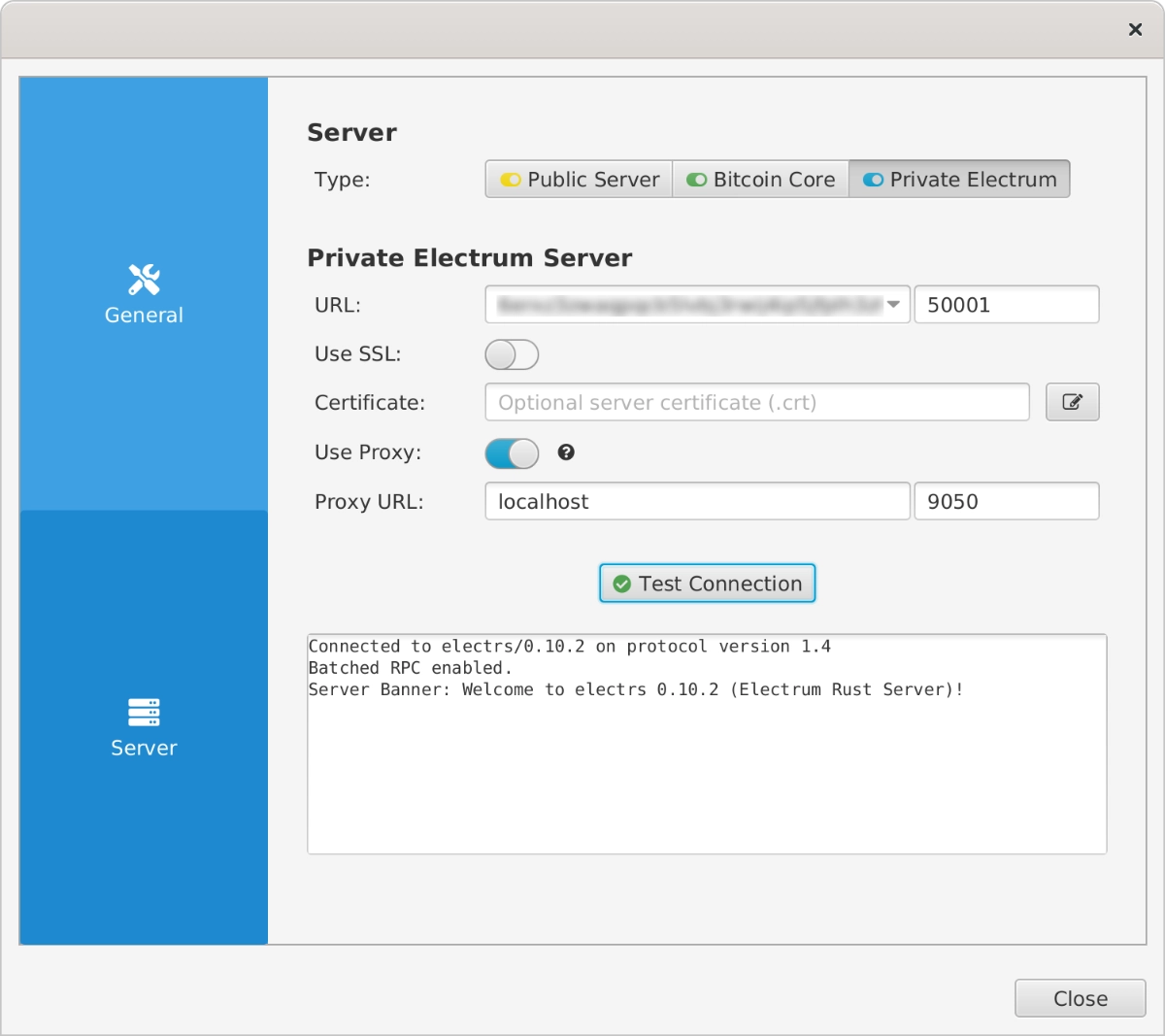
我們已在 TailsOS 上設置了 Sparrow,以保持其在持久存儲中運行,並避免每次啟動系統時都安裝它。
為了創建這篇文章,我參考了這些討論串:
🖖 如果這篇文章對你有幫助,請分享以幫助他人。